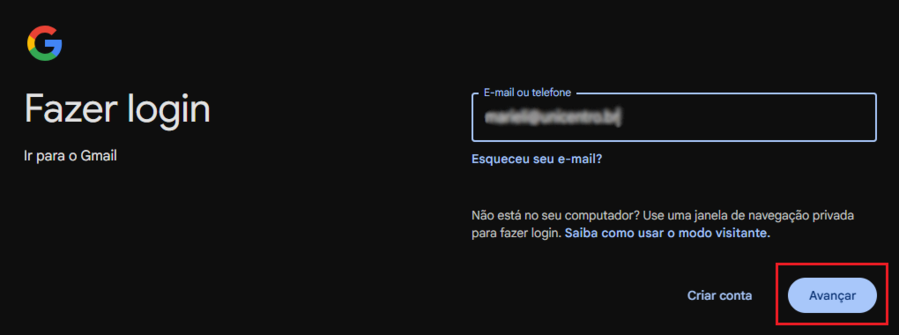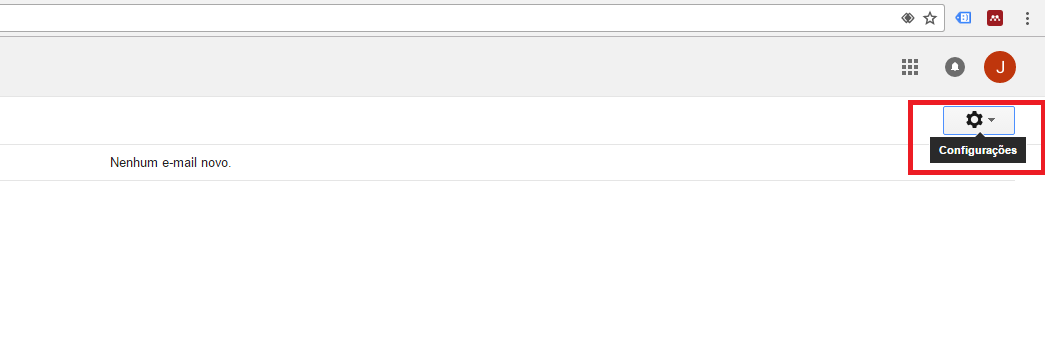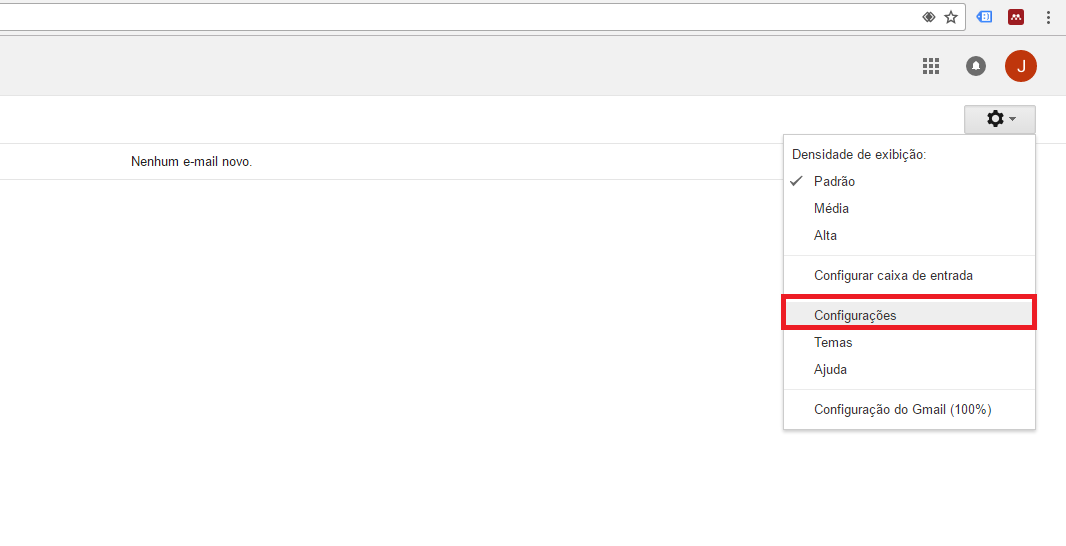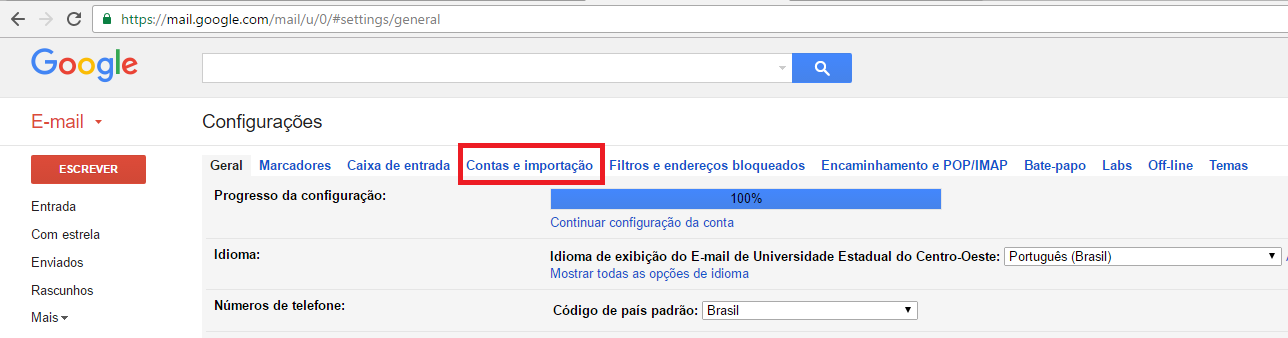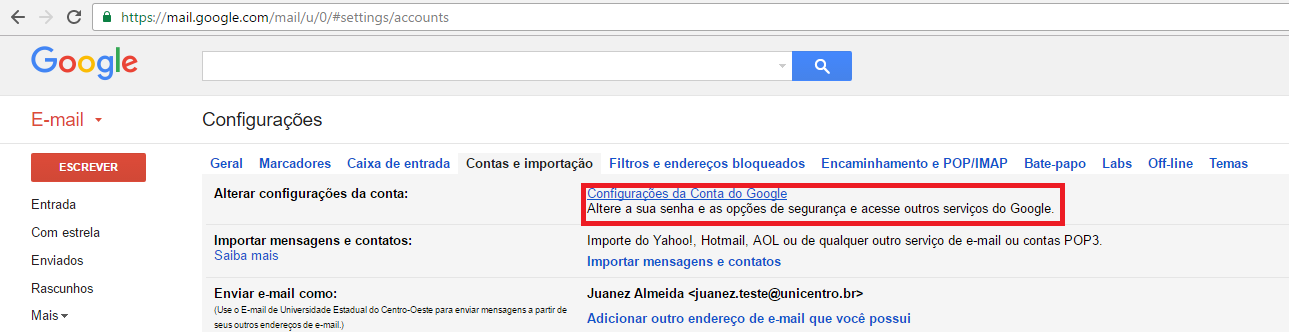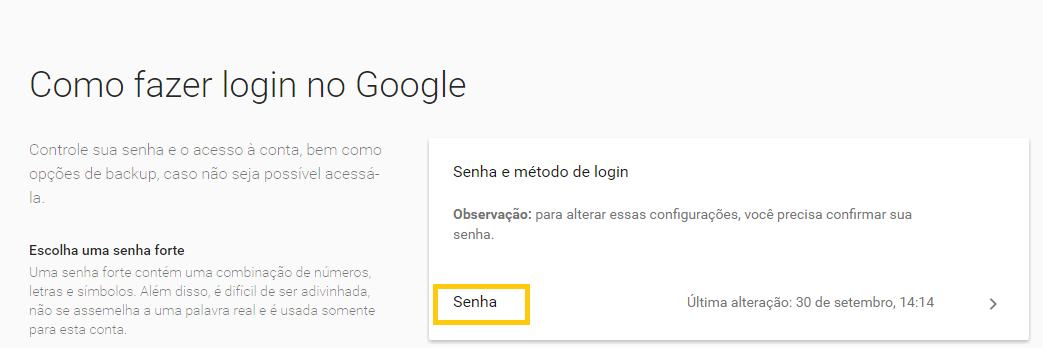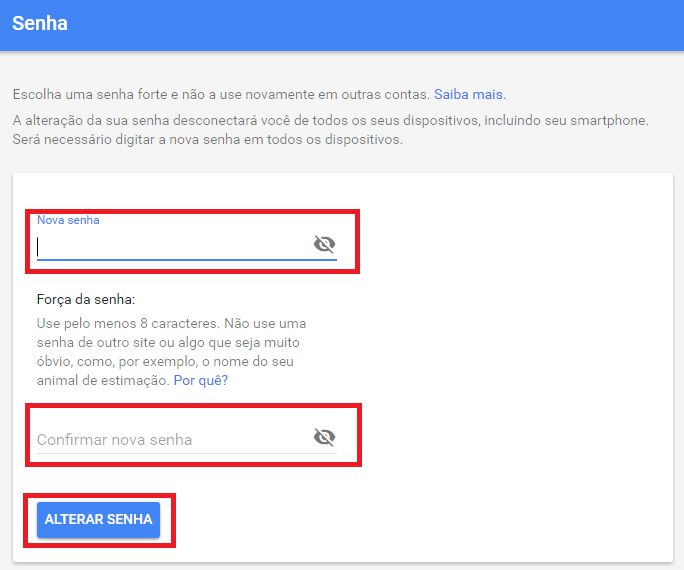Como alterar sua senha de e-mail: mudanças entre as edições
De Wikiunicentro
Criou página com 'Acesse seu e-mail do gmail, com seu '''usuário''' e '''senha'''. Arquivo:passo 1.png Clique no ícone de '''Configurações''' Arquivo:passo 2.png Clique...' |
Sem resumo de edição |
||
| (13 revisões intermediárias por 2 usuários não estão sendo mostradas) | |||
| Linha 1: | Linha 1: | ||
Acesse | 1. Acesse o e-mail institucional com seu '''usuário''' e '''senha'''. | ||
[[Arquivo:emailinstitucional.png]] | |||
2. Clique no ícone de engrenagem "'''Configurações'''". | |||
[[Arquivo:passo 2.png]] | [[Arquivo:passo 2.png]] | ||
3. Clique no botão "'''Mostrar todas as Configurações'''". | |||
Clique | |||
[[Arquivo:passo 3.png]] | [[Arquivo:passo 3.png]] | ||
4. No painel de configurações, clique na aba '''"Contas e Importação"'''. | |||
[[Arquivo:passo 4.png]] | [[Arquivo:passo 4.png]] | ||
5. Clique na opção '''Configurações da Conta do Google''' | |||
Clique na opção '''Configurações da Conta do Google''' | |||
[[Arquivo:passo 5.png]] | [[Arquivo:passo 5.png]] | ||
6. Irá abrir uma nova página. No menu lateral esquerdo, clique em '''Segurança''' | |||
Irá abrir uma nova página, clique em ''' | |||
[[Arquivo:passo 6.png]] | [[Arquivo:passo 6.png]] | ||
7. Ao carregar a página, clique em '''"Senha"''', onde será exibida a data da última alteração. | |||
[[Arquivo:passo 7.png]] | [[Arquivo:passo 7.png]] | ||
8. Após, será solicitado para digitar a nova senha. Informe-a novamente no campo "Confirmar nova senha", depois clique no botão '''"Alterar Senha"'''. | |||
[[Arquivo:passo 9.png]] | [[Arquivo:passo 9.png]] | ||
9. Pronto sua '''senha''' foi alterada com sucesso! | |||
Pronto sua '''senha''' foi alterada com sucesso! | |||
Edição atual tal como às 12h30min de 27 de outubro de 2025
1. Acesse o e-mail institucional com seu usuário e senha.
2. Clique no ícone de engrenagem "Configurações".
3. Clique no botão "Mostrar todas as Configurações".
4. No painel de configurações, clique na aba "Contas e Importação".
5. Clique na opção Configurações da Conta do Google
6. Irá abrir uma nova página. No menu lateral esquerdo, clique em Segurança
7. Ao carregar a página, clique em "Senha", onde será exibida a data da última alteração.
8. Após, será solicitado para digitar a nova senha. Informe-a novamente no campo "Confirmar nova senha", depois clique no botão "Alterar Senha".
9. Pronto sua senha foi alterada com sucesso!